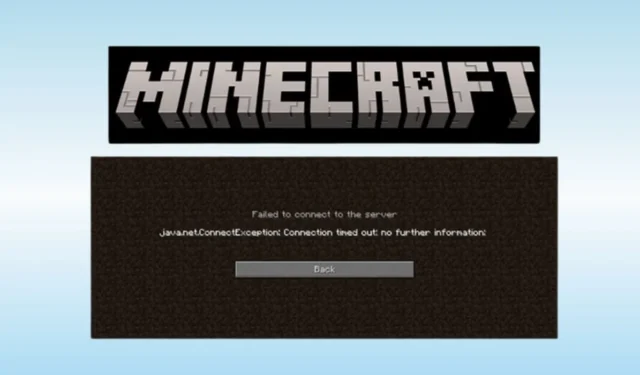
遇到「Minecraft LAN 伺服器連線逾時」錯誤可能會令人非常沮喪,尤其是當您渴望與朋友一起玩多人遊戲時。此問題在玩家中普遍存在,可能會嚴重影響您的遊戲體驗。
在探索論壇和社群討論後,很明顯地許多遊戲玩家都遇到了這個障礙。根本原因通常在於不穩定的網路連接,但多種因素都可能導致此問題。在本指南中,我們將深入研究 Minecraft LAN 伺服器問題背後的原因,並提供有效的解決方案來克服這些問題。
Minecraft LAN 伺服器連線逾時的常見原因
「連線逾時」錯誤可能源自於多種因素。以下是一些常見的罪魁禍首:
- Minecraft 伺服器本身的問題。
- 網速不足或不穩定。
- 防火牆設定阻止 Minecraft 流量。
- 防毒程式錯誤地將 Minecraft 標記為有害。
- 您的遊戲和伺服器版本不相容。
如何解決 Minecraft LAN 伺服器連線逾時問題
現在我們已經發現了潛在的問題,讓我們探討一些可能有助於恢復連線的實用故障排除方法。
1. 優化您的網路連接
《我的世界》等遊戲中連線逾時的主要原因之一是網路連線不穩定。確保您擁有可靠的網路速度至關重要。
使用Speedtest等工具檢查您的連線。如果您發現速度波動,請考慮重新啟動路由器或聯絡您的網路服務供應商 (ISP) 尋求協助。
2. 暫時停用防毒軟體
防毒應用程式有時會將合法軟體誤識別為威脅。要確定這是否影響您的 Minecraft 體驗,請嘗試暫時停用防毒軟體。
- 按Win + I存取“設定”。
- 選擇隱私和安全,然後選擇 Windows 安全性。
- 點選病毒和威脅防護。
- 選擇管理設定。
- 關閉即時保護。
3.允許 Minecraft 通過 Windows 防火牆
如果 Minecraft 被 Windows 防火牆無意中阻止,則可能會導致連線問題。修正此問題的方法如下:
- 搜尋並開啟控制面板。
- 選擇Windows Defender 防火牆。
- 按一下「允許應用程式或功能通過 Windows Defender 防火牆」。
- 檢查 Minecraft 的私人和公共框。
4. 驗證 Minecraft 伺服器狀態
有時,問題出在 Minecraft 伺服器本身。如果伺服器中斷,您將遇到連線問題。要檢查伺服器的狀態:
訪問Minecraft 伺服器狀態並輸入伺服器的 IP 位址以查看其當前狀態。
5.切換到不同的 Minecraft 版本
新的更新可能會引入導致連線問題的錯誤。如果您懷疑是這種情況,請考慮恢復到 Minecraft 的早期版本:
- 打開Minecraft Launcher並導航至Installation。
- 點選新建。
- 從下拉式選單中選擇較舊的 Minecraft 版本。
- 允許下載所選版本。
6. 啟用網路發現
許多玩家已透過啟用網路發現成功解決了連線問題。請依照下列步驟操作:
- 開啟「設定」應用程式並選擇「網路和網際網路」。
- 點選進階網路設定。
- 選擇進階共享設定。
- 為您的網路啟用網路發現。
7. 重置網路設置
重置網路設定有助於消除任何不一致並恢復連接:
- 按Windows + R,鍵入CMD,然後按Enter。
- 依序輸入以下指令:
ipconfig /release
ipconfig /flushdns
ipconfig /renew
netsh int ip Reset
netsh Winsock Reset - 執行這些命令後重新啟動電腦。
8. 更新您的網路驅動程式
過時或損壞的網路驅動程式可能會阻礙您的連線。考慮更新您的驅動程式:
- 右鍵單擊 Windows 圖示並選擇裝置管理員。
- 雙擊網路適配器。
- 右鍵單擊您的網路驅動程式並選擇“更新驅動程式”。
- 選擇自動搜尋驅動程式以更新您的驅動程式。
9.重新安裝我的世界
如果所有其他方法都失敗,重新安裝 Minecraft 可能是您的解決方案。請依照下列步驟操作:
- 存取控制面板並選擇程式和功能。
- 右鍵單擊Minecraft並選擇卸載。
- 造訪Minecraft 下載頁面重新安裝遊戲。
結論
總之,解決「Minecraft LAN 伺服器連線逾時」錯誤需要注意設定的幾個方面。透過遵循上述故障排除方法,您應該能夠重新建立連線並與朋友一起暢玩遊戲而不會中斷。如果您在故障排除時有任何疑問或遇到困難,請隨時在下面發表評論以獲得進一步的協助。




發佈留言